如何用ILLUSTRATOR绘制拼图
1、新建文件,用弧形工具绘制一根弧线。
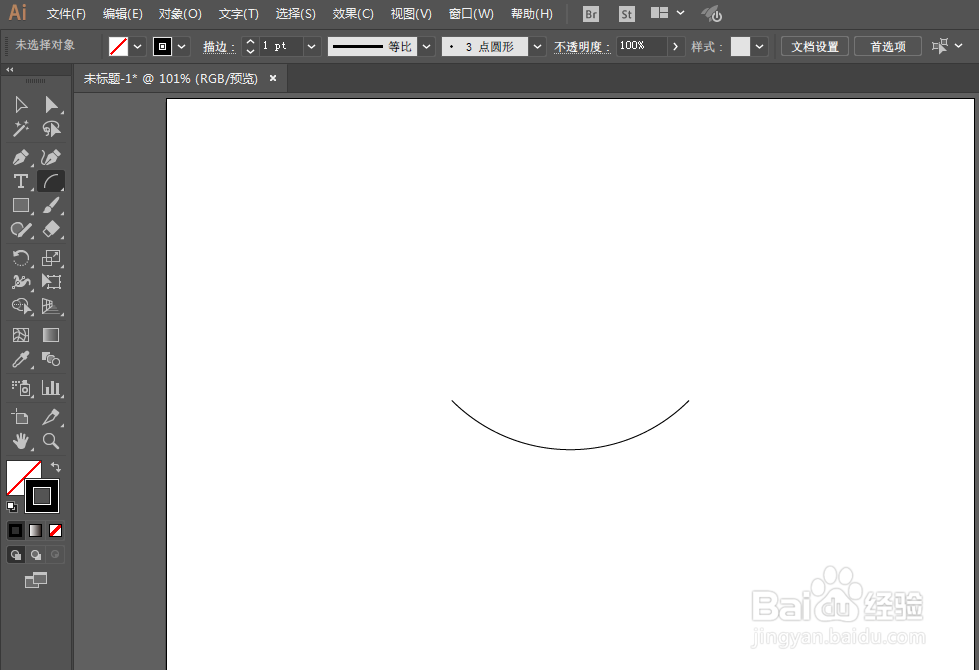
2、用椭圆工具绘制两个圆形,并且调整方向。然后90度翻转和垂直翻转。
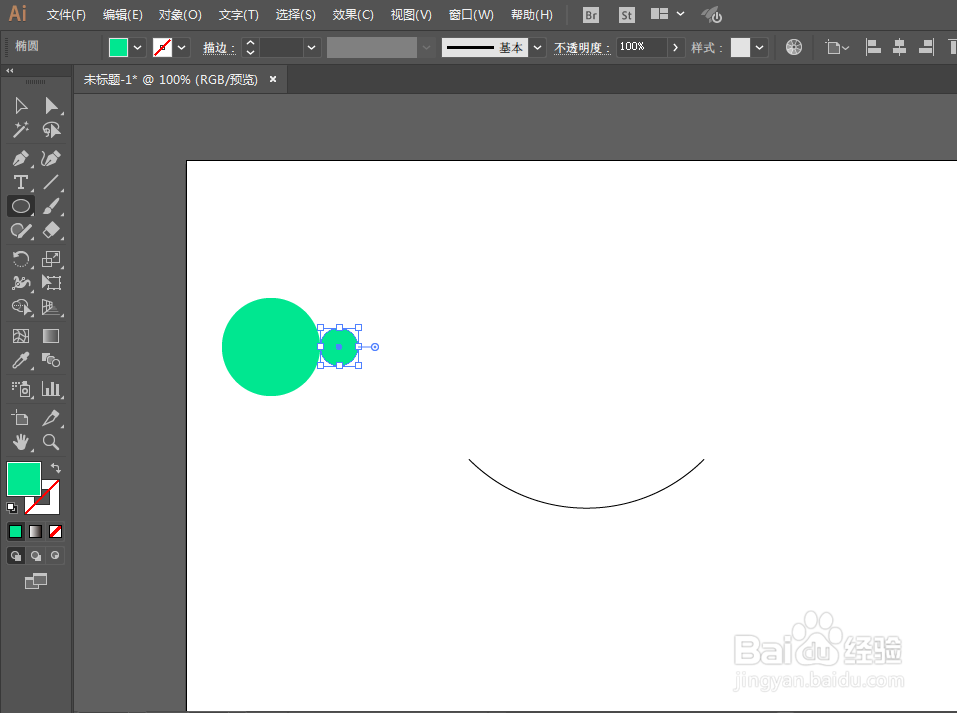
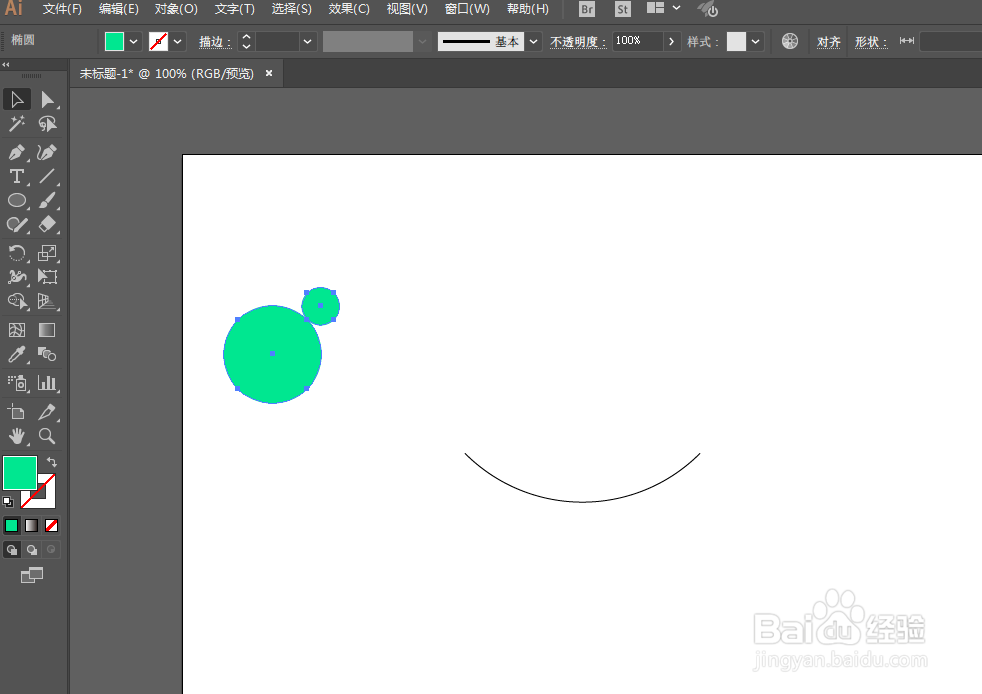
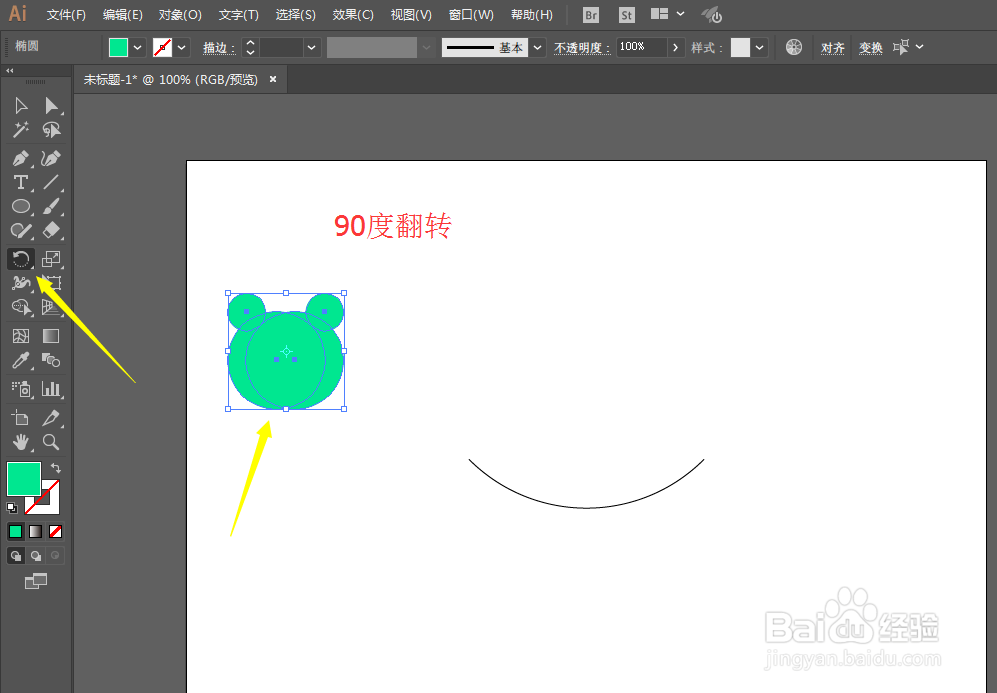
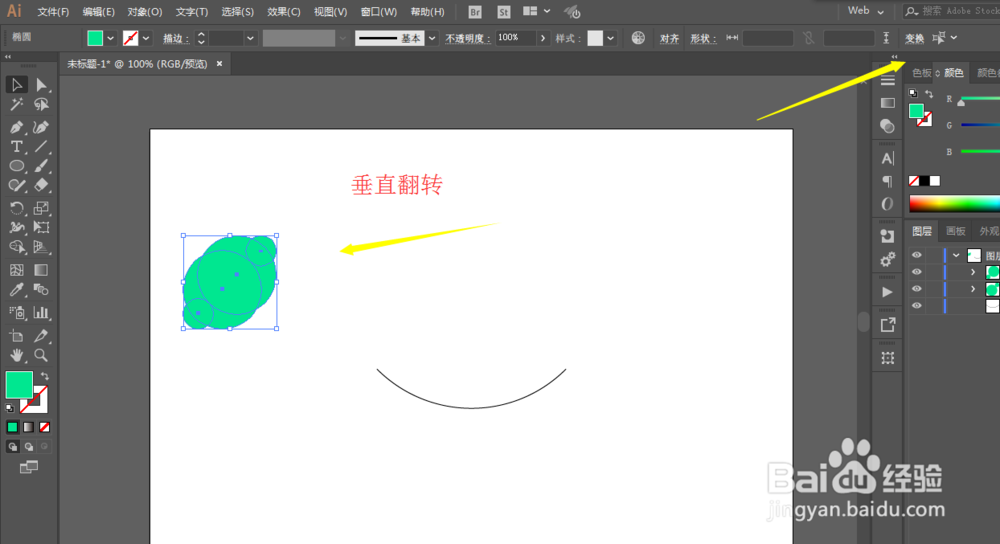
3、调整一下位置,用钢笔工具绘制一个长方形在中间。
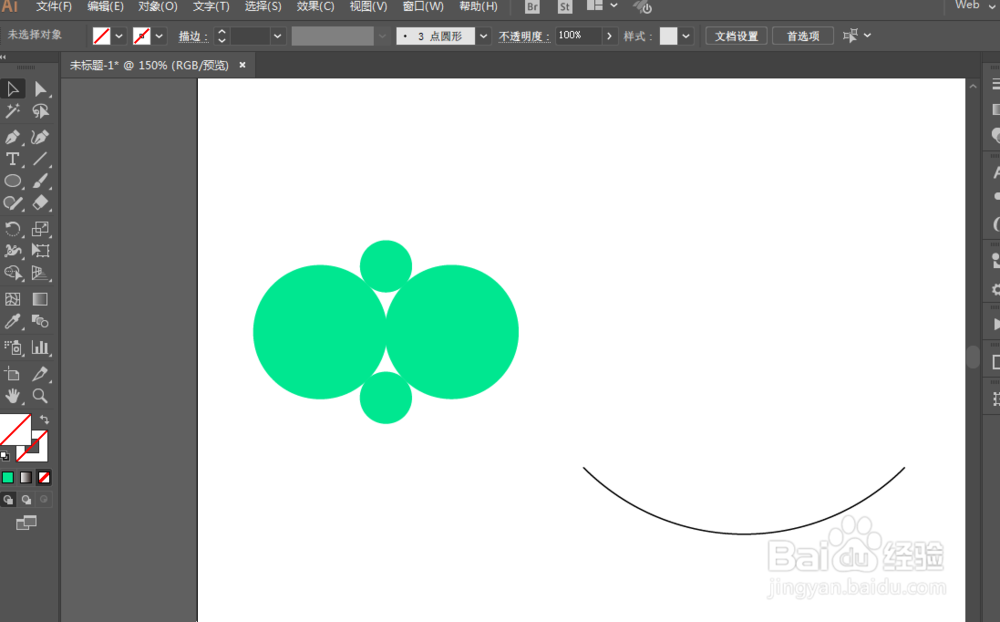
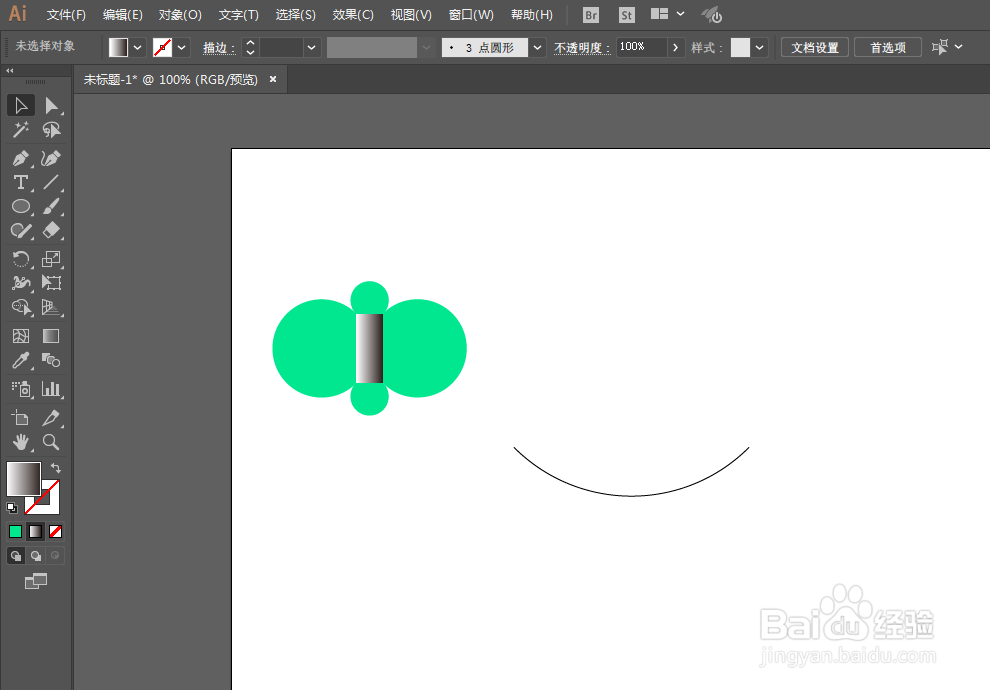
4、选中两个圆形,进行联合,再选中长方形,进行去掉顶部处理。
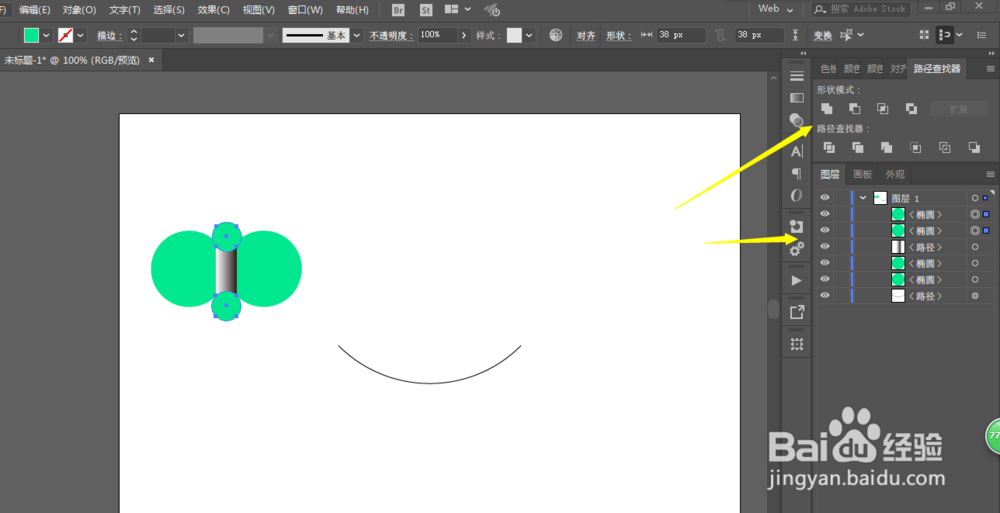
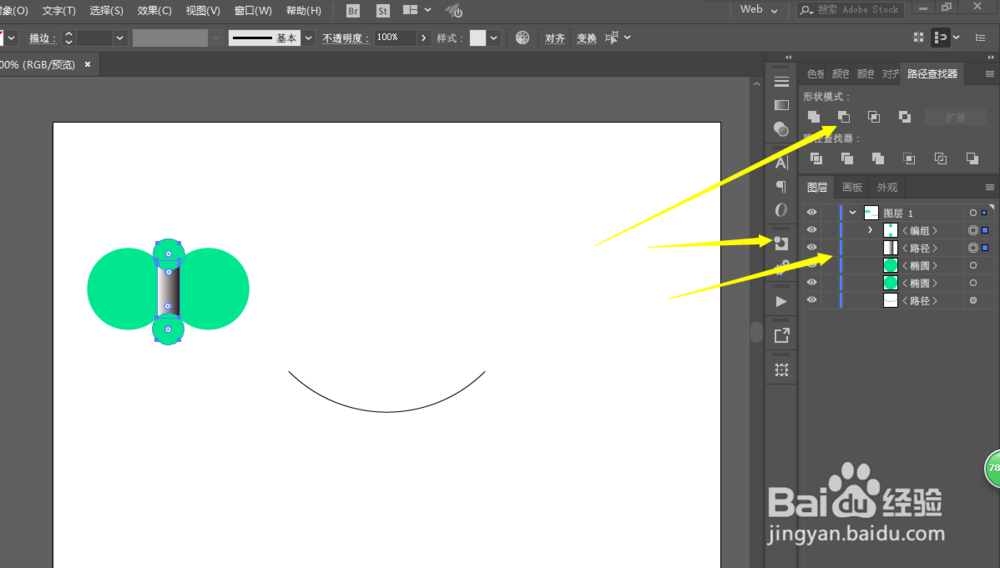
5、两个圆形和长方形进行联合,调整一下颜色。

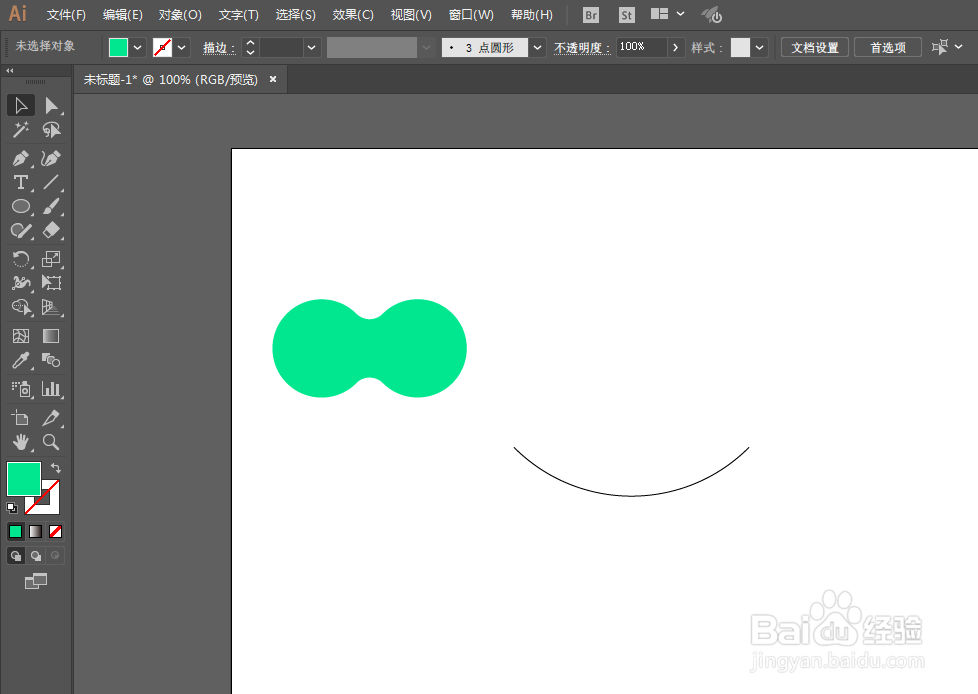
6、全选进行路径查找器处理,得到图形。

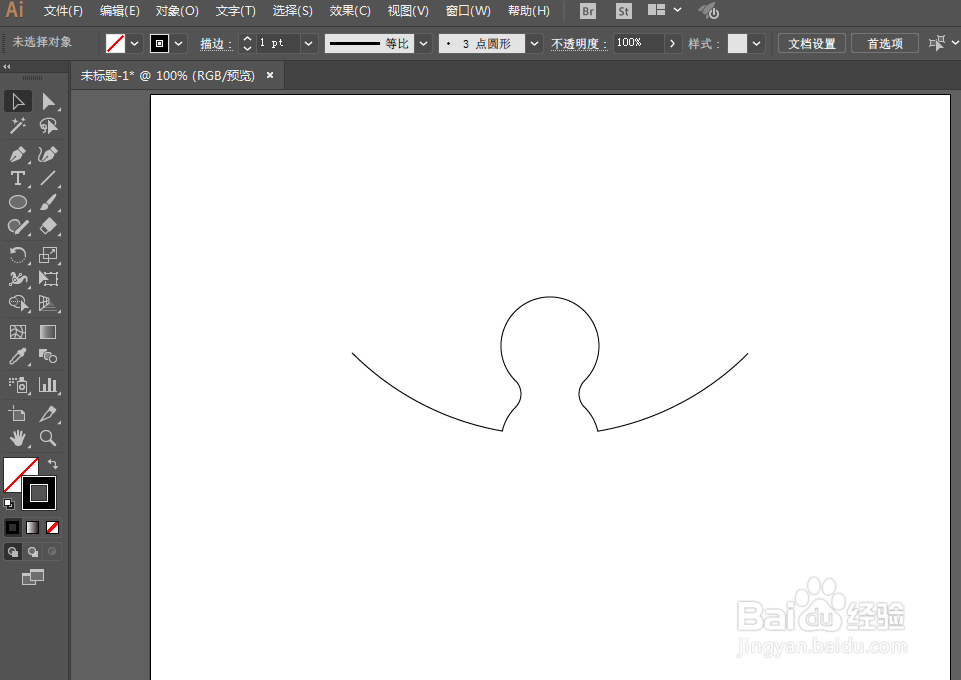
7、进行旋转复制封闭开口。
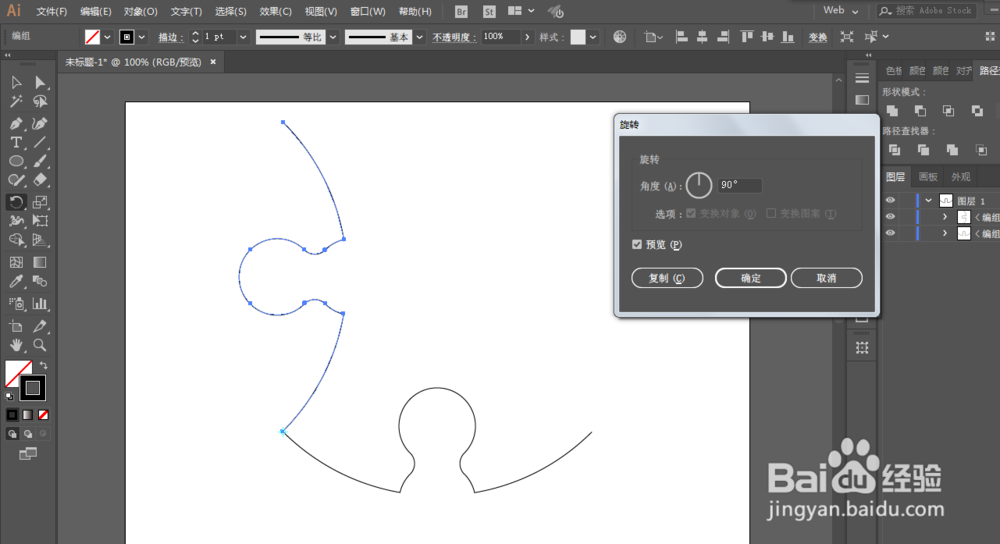


8、填充一下颜色,然后复制多几份就完成了。
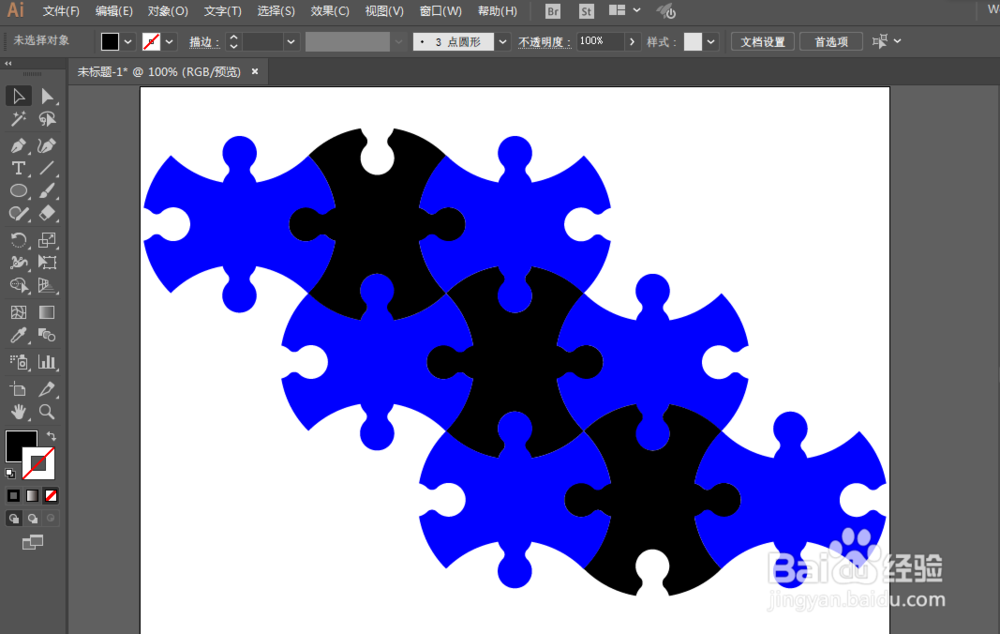
声明:本网站引用、摘录或转载内容仅供网站访问者交流或参考,不代表本站立场,如存在版权或非法内容,请联系站长删除,联系邮箱:site.kefu@qq.com。
阅读量:185
阅读量:171
阅读量:159
阅读量:54
阅读量:155